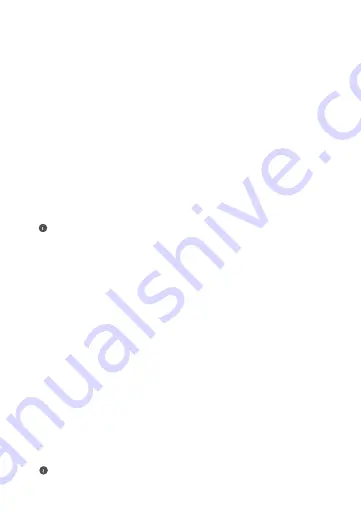
36
5. Hur ansluter jag en extra HUAWEI-router (med H-/Hi-knapp)
till mitt HUAWEI WiFi Mesh för att utöka Wi-Fi-nätverket?
Du kan ansluta routern på följande sätt:
• Kabelanslutning. Anslut WAN-porten på tilläggsroutern (ny
eller återställd till fabriksinställningarna) till en LAN-port på den
konfigurerade HUAWEI WiFi Mesh med en Ethernet-kabel.
• Trådlös anslutning (med
H
-knappen).
Steg 1: Placera tilläggsroutern (ny eller återställd till
fabriksinställningarna) inom en meter från den konfigurerade
HUAWEI WiFi Mesh och anslut den till ett eluttag.
Steg 2: När indikatorn på HUAWEI WiFi Mesh börjar blinka
trycker du på
H
-knappen på den. Vänta tills indikatorn på
tilläggsroutern visar att den är ansluten till nätverket.
6. Hur ansluter jag en Wi-Fi-enhet till min router med hjälp
av WPS?
När din router har slagits på trycker du på
H
-knappen på
routern och trycker sedan på
WPS
-knappen på Wi-Fi-enheten
(t.ex. en telefon) inom två minuter, för att initiera standard-
WPS-förhandling och ansluta Wi-Fi-enheten till routerns
Wi-Fi-nätverk.
Följande HUAWEI-enhetsmodeller stöds: WS5800, WS7100
och WS7200. Mer information om enhetsmodellerna finns
i enhetens handbok.
7. Hur använder jag NFC-funktionen på routern för att
snabbansluta den till Wi-Fi-nätverket?
Lås upp telefonen, aktivera NFC på telefonen och peka rör
vid NFC-området på routern med NFC-området på baksidan
av telefonen och följ sedan instruktionerna på skärmen för att
ansluta telefonen till Wi-Fi-nätverket.
Den här funktionen är tillgänglig på Android-enheter med stöd för
NFC, men vissa enheter med icke-standard-NFC kan eventuellt
inte ansluta. iOS-enheter stöds inte för anslutning via NFC.
















































